iPhone 使用手冊
- 歡迎
-
-
- 與 iOS 17 相容的 iPhone 型號
- iPhone XR
- iPhone XS
- iPhone XS Max
- iPhone 11
- iPhone 11 Pro
- iPhone 11 Pro Max
- iPhone SE(第 2 代)
- iPhone 12 mini
- iPhone 12
- iPhone 12 Pro
- iPhone 12 Pro Max
- iPhone 13 mini
- iPhone 13
- iPhone 13 Pro
- iPhone 13 Pro Max
- iPhone SE(第 3 代)
- iPhone 14
- iPhone 14 Plus
- iPhone 14 Pro
- iPhone 14 Pro Max
- iPhone 15
- iPhone 15 Plus
- iPhone 15 Pro
- iPhone 15 Pro Max
- 設定基本項目
- 按個人風格自訂 iPhone
- 拍攝絕佳的相片和影片
- 與朋友和家人保持聯絡
- 與家人共享功能
- 使用 iPhone 處理日常大小事
- 「Apple 支援」提供的專家建議
-
- iOS 17 的新功能
- 版權
在 iPhone 上的「錄音機」中播放錄音
在「錄音機」App ![]() 中,點一下錄音,然後使用下列控制項目來聆聽內容。
中,點一下錄音,然後使用下列控制項目來聆聽內容。
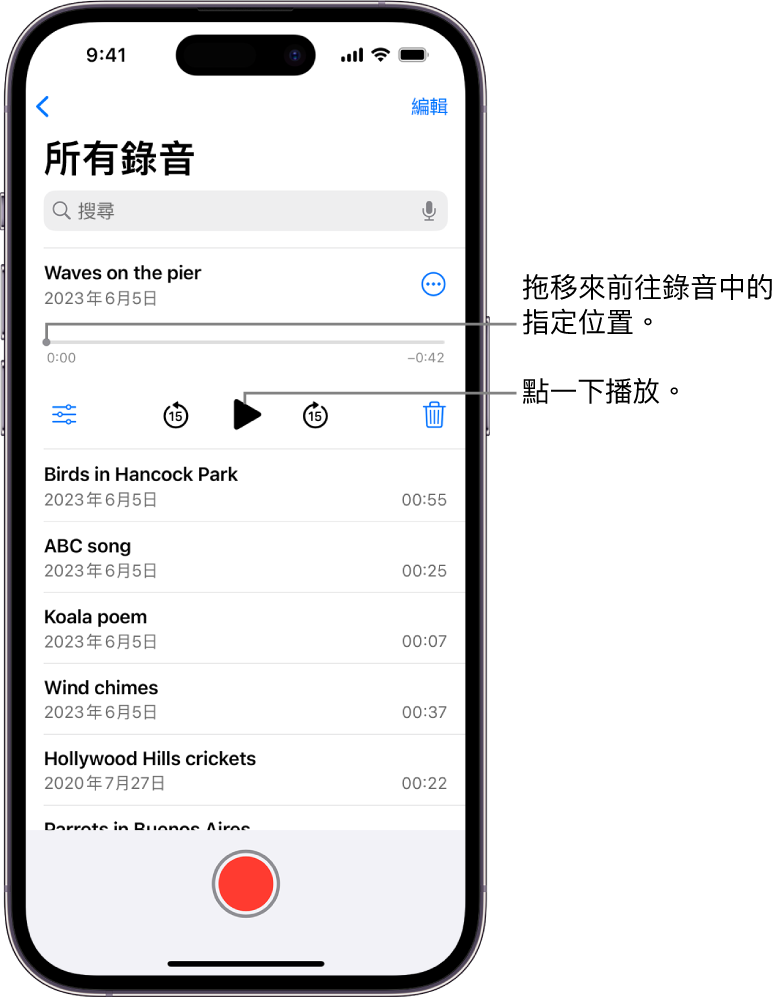
控制項目 | 描述 | ||||||||||
|---|---|---|---|---|---|---|---|---|---|---|---|
播放 | |||||||||||
暫停 | |||||||||||
回帶 15 秒 | |||||||||||
快轉 15 秒 | |||||||||||
貼士:開啟錄音時,可以點一下名稱來重新命名。
更改播放速度
你可以較快或較慢的速度播放錄音。
在錄音列表中,點一下你想播放的錄音。
點一下
 ,然後將滑桿拖移向烏龜
,然後將滑桿拖移向烏龜  以設定較慢的速度,或拖移向兔子
以設定較慢的速度,或拖移向兔子  以設定較快的速度。
以設定較快的速度。點一下
 ,然後點一下
,然後點一下  以播放錄音。
以播放錄音。
附註:更改播放速度不會改變錄音本身,只會改變其播放速度。
強化錄音
在播放錄音時,你可以強化錄音以減少背景噪音和回音。
在錄音列表中,點一下你想強化的錄音。
點一下
 ,然後開啟「強化錄音」。
,然後開啟「強化錄音」。點一下
 ,然後點一下
,然後點一下  以播放錄音。
以播放錄音。
附註:開啟「強化錄音」不會改變錄音本身,只會改變在你播放時錄音聽起來的效果。
在播放錄音時跳過空白部份
「錄音機」可以分析你的音訊並在播放時自動跳過空白部份。
點一下你要播放的錄音。
點一下
 ,然後開啟「略過無聲片段」。
,然後開啟「略過無聲片段」。點一下
 ,然後點一下
,然後點一下  以播放錄音。
以播放錄音。
附註:開啟「略過無聲片段」不會改變錄音本身,只會改變在你播放時錄音聽起來的效果。
關閉播放選項
如要將所有播放選項回復為原始設定,請點一下 ![]() ,然後點一下「重設」。
,然後點一下「重設」。
感謝您提供意見。



